Ako zmeniť alebo obnoviť predvolené umiestnenie priečinka Camera Roll v systéme Windows 10

Táto príručka vám ukáže, ako zmeniť alebo obnoviť predvolené umiestnenie priečinka Camera Roll v systéme Windows 10.

Je toho veľa, čo môžete dosiahnuť vo VLC spustením cez príkazový riadok Windowsu 10. Odomkne to dôležité funkcie, ktoré nenájdete v grafickom používateľskom rozhraní (GUI) VLC.
Táto príručka ukáže, ako spustiť VLC z príkazového riadka v systéme Windows 10 .
Spustite VLC z príkazového riadka systému Windows 10
Otvorte príkazový riadok s právami správcu z ponuky Štart.
Ak chcete, aby VLC fungovalo z príkazového riadka systému Windows 10, musíte poznať jeho presné umiestnenie v počítači so systémom Windows. Cestu zvyčajne nájdete v Program Files , ktorú je možné skopírovať kliknutím pravým tlačidlom myši na Vlastnosti.
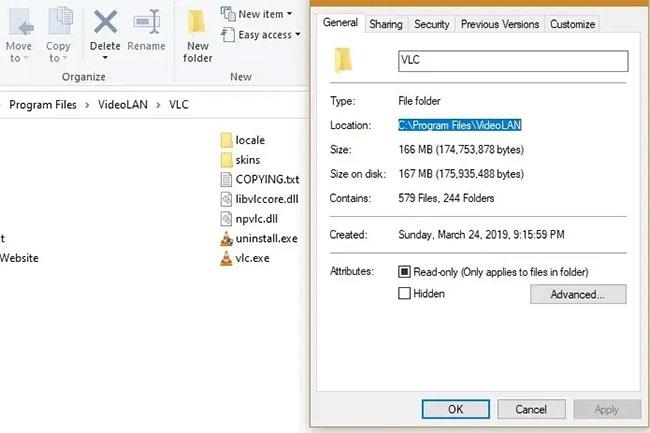
Cestu zvyčajne nájdete v Program Files
Potom zadajte nasledujúci kód, aby ste zmenili adresár na cestu k priečinku VLC. Uistite sa, že máte povolené kopírovanie a vkladanie v príkazovom riadku , inak budete musieť zadať celú cestu k priečinku.
cd C:\Program Files\VideoLAN\VLCZadajte nasledujúci kód, aby ste získali úplný zoznam príkazov VLC platných pre používateľov systému Windows 10.
vlc --helpVyššie uvedený príkaz uloží súbor poznámkového bloku, vlc-help , do priečinka VLC.
Otvorte VLC v režime bez hlavy (bez rozhrania)
Keď otvoríte súbor poznámkového bloku, budete môcť vidieť veľmi dlhý zoznam užitočných príkazov VLC. Siaha od možností prehrávania videa po nahrávanie obrazovky, ukladanie video tapiet, správu klávesových skratiek, pridávanie doplnkov, záložiek atď.
Tu je vybratá prvá možnosť streamovania súborov v systéme Windows 10 na základe cesty k súboru v príkazovom riadku. Toto bude prehrávať VLC videá v bezhlavom režime bez GUI. Syntax podľa obrázka.
file://path/file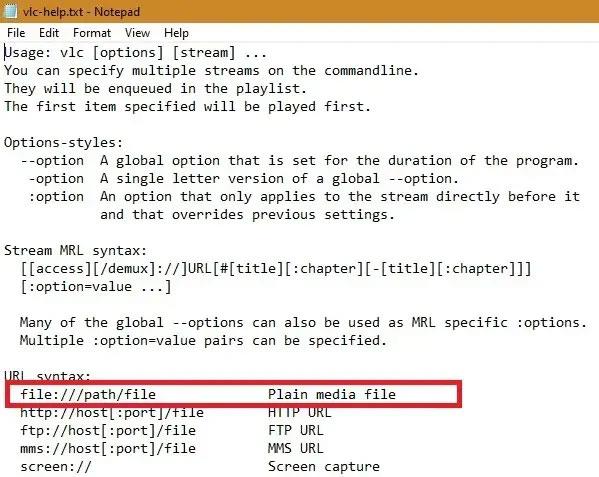
Skopírujte cestu k súboru videa, ktorý chcete prehrať v režime bez hlavy
Prejdite na cieľové video, ktoré chcete prehrať v režime bez hlavy. Skopírujte jeho cestu kliknutím pravým tlačidlom na Vlastnosti.
Skopírujte a prilepte celú cestu podľa vyššie uvedenej syntaxe uvedenej v ponuke pomocníka VLC a stlačte Enter. CLSNa vymazanie celej obrazovky môžete použiť predstih.
Videá sa teraz budú automaticky prehrávať v režime bez hlavy bez toho, aby miniaplikácia VLC zaberala miesto na obrazovke.
Bezhlavé spúšťanie z príkazového riadku je najlepší spôsob, ako prehrávať VLC videá na celej obrazovke bez akéhokoľvek zasahovania textu alebo grafických prvkov.
Bezhlavé spúšťanie z príkazového riadku je najlepší spôsob, ako prehrávať VLC videá na celej obrazovke
Prehrávajte videá YouTube na VLC v režime celej obrazovky
Bezhlavú schopnosť môžete ďalej využiť na prehrávanie videí YouTube (alebo akýchkoľvek iných online videí) priamo z VLC. Ak to chcete urobiť, prejdite na online video, skopírujte jeho adresu URL a potom ju prilepte, ako je uvedené nižšie.
vlc https://online-video-urlVideo YouTube sa teraz začne prehrávať v aplikácii VLC, ale nechcete, aby rozšírenie rušilo zážitok zo sledovania. Na odstránenie tohto rozptýlenia teda použijeme ďalší príkaz uvedený v predchádzajúcom súbore poznámkového bloku pomocníka VLC.
Ak chcete previesť akékoľvek video YouTube VLC do režimu celej obrazovky, pozrite si nasledujúci kód.
vlc https://online-video-url --fullscreen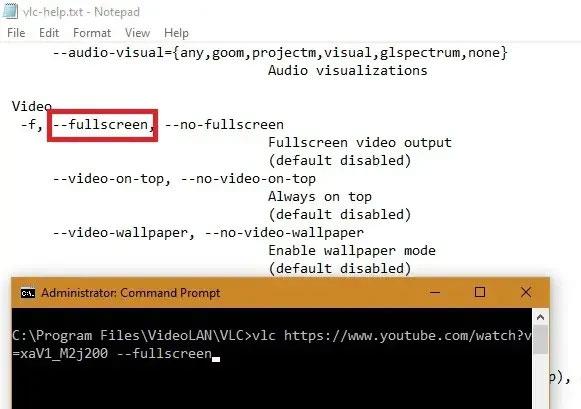
Preveďte akékoľvek video YouTube VLC do režimu celej obrazovky
Videá YouTube sa teraz budú dať prezerať na VLC bez reklám, prerušení alebo otravných doplnkov VLC.
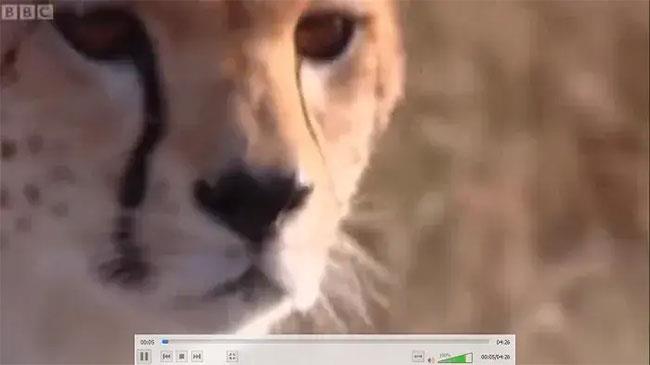
Videá YouTube budú teraz plne viditeľné na VLC
Bezhlavý režim vo VLC je možné ľubovoľne zapínať a vypínať. Môžete tiež skryť ukazovateľ myši a ovládacie prvky na celej obrazovke. S výkonnými ovládacími prvkami prehrávania máte na starosti svoj zážitok z VLC. Môžete tiež konvertovať zvukové súbory pomocou VLC alebo ho dokonca použiť ako editor videa .
Táto príručka vám ukáže, ako zmeniť alebo obnoviť predvolené umiestnenie priečinka Camera Roll v systéme Windows 10.
Zmenšenie veľkosti a kapacity fotografií vám uľahčí ich zdieľanie alebo odosielanie komukoľvek. Najmä v systéme Windows 10 môžete hromadne meniť veľkosť fotografií pomocou niekoľkých jednoduchých krokov.
Ak nepotrebujete zobrazovať nedávno navštívené položky a miesta z bezpečnostných dôvodov alebo z dôvodov ochrany osobných údajov, môžete to jednoducho vypnúť.
Jedno miesto na ovládanie mnohých operácií priamo na systémovej lište.
V systéme Windows 10 si môžete stiahnuť a nainštalovať šablóny skupinovej politiky na správu nastavení Microsoft Edge a táto príručka vám ukáže tento proces.
Panel úloh má obmedzený priestor a ak pravidelne pracujete s viacerými aplikáciami, môže sa stať, že vám rýchlo dôjde miesto na pripnutie ďalších obľúbených aplikácií.
Stavový riadok v spodnej časti Prieskumníka vám povie, koľko položiek je vnútri a vybratých pre aktuálne otvorený priečinok. Dve nižšie uvedené tlačidlá sú dostupné aj na pravej strane stavového riadku.
Microsoft potvrdil, že ďalšou veľkou aktualizáciou je Windows 10 Fall Creators Update. Tu je návod, ako aktualizovať operačný systém skôr, ako ho spoločnosť oficiálne spustí.
Nastavenie Povoliť časovače budenia v Možnostiach napájania umožňuje systému Windows automaticky prebudiť počítač z režimu spánku, aby mohol vykonávať naplánované úlohy a iné programy.
Zabezpečenie systému Windows odosiela upozornenia s dôležitými informáciami o stave a zabezpečení vášho zariadenia. Môžete určiť, ktoré upozornenia chcete dostávať. V tomto článku vám Quantriman ukáže, ako zapnúť alebo vypnúť upozornenia z Centra zabezpečenia systému Windows v systéme Windows 10.
Tiež by sa vám mohlo páčiť, že kliknutím na ikonu na paneli úloh sa dostanete priamo do posledného okna, ktoré ste mali v aplikácii otvorené, bez potreby miniatúry.
Ak chcete zmeniť prvý deň v týždni vo Windowse 10 tak, aby zodpovedal krajine, v ktorej žijete, vášmu pracovnému prostrediu alebo chcete lepšie spravovať svoj kalendár, môžete to zmeniť cez aplikáciu Nastavenia alebo Ovládací panel.
Počnúc verziou aplikácie Váš telefón 1.20111.105.0 bolo pridané nové nastavenie viacerých okien, ktoré vám umožňuje povoliť alebo zakázať upozornenie pred zatvorením viacerých okien pri ukončení aplikácie Váš telefón.
Táto príručka vám ukáže, ako povoliť alebo zakázať zásadu dlhých ciest Win32, aby mali cesty dlhšie ako 260 znakov pre všetkých používateľov v systéme Windows 10.
V súčasnosti používanie mnohých programov pre notebooky spôsobuje rýchle vybitie batérie. Aj to je jeden z dôvodov, prečo sa batérie v počítači rýchlo opotrebúvajú. Nižšie sú uvedené najefektívnejšie spôsoby šetrenia batérie v systéme Windows 10, ktoré by čitatelia mali zvážiť.
Ak chcete, môžete štandardizovať obrázok účtu pre všetkých používateľov v počítači na predvolený obrázok účtu a zabrániť používateľom, aby si neskôr mohli zmeniť obrázok účtu.
Už vás nebaví Windows 10 otravovať úvodnou obrazovkou „Vyťažte ešte viac zo systému Windows“ pri každej aktualizácii? Niektorým ľuďom môže pomôcť, ale aj prekážať tým, ktorí to nepotrebujú. Tu je návod, ako túto funkciu vypnúť.
Ak máte výkonný počítač alebo nemáte veľa programov pri spustení v systéme Windows 10, môžete sa pokúsiť znížiť alebo dokonca úplne zakázať oneskorenie spustenia, aby ste pomohli rýchlejšiemu spusteniu počítača.
Nový prehliadač Edge založený na prehliadači Chromium od spoločnosti Microsoft ruší podporu pre súbory elektronických kníh EPUB. Na prezeranie súborov EPUB v systéme Windows 10 budete potrebovať aplikáciu čítačky EPUB tretej strany. Tu je niekoľko dobrých bezplatných možností, z ktorých si môžete vybrať.
Možno to neviete, ale jednou z najväčších výhod používania OneDrive je jeho skvelá funkcia, nazývaná zástupné symboly.
Režim Kiosk v systéme Windows 10 je režim na používanie iba 1 aplikácie alebo prístup iba k 1 webovej lokalite s hosťami.
Táto príručka vám ukáže, ako zmeniť alebo obnoviť predvolené umiestnenie priečinka Camera Roll v systéme Windows 10.
Úprava súboru hosts môže spôsobiť, že nebudete môcť pristupovať na internet, ak súbor nie je správne upravený. Nasledujúci článok vás prevedie úpravou súboru hosts v systéme Windows 10.
Zmenšenie veľkosti a kapacity fotografií vám uľahčí ich zdieľanie alebo odosielanie komukoľvek. Najmä v systéme Windows 10 môžete hromadne meniť veľkosť fotografií pomocou niekoľkých jednoduchých krokov.
Ak nepotrebujete zobrazovať nedávno navštívené položky a miesta z bezpečnostných dôvodov alebo z dôvodov ochrany osobných údajov, môžete to jednoducho vypnúť.
Spoločnosť Microsoft práve vydala aktualizáciu Windows 10 Anniversary Update s mnohými vylepšeniami a novými funkciami. V tejto novej aktualizácii uvidíte veľa zmien. Od podpory stylusu Windows Ink až po podporu rozšírenia prehliadača Microsoft Edge sa výrazne zlepšila ponuka Štart a Cortana.
Jedno miesto na ovládanie mnohých operácií priamo na systémovej lište.
V systéme Windows 10 si môžete stiahnuť a nainštalovať šablóny skupinovej politiky na správu nastavení Microsoft Edge a táto príručka vám ukáže tento proces.
Tmavý režim je rozhranie s tmavým pozadím v systéme Windows 10, ktoré pomáha počítaču šetriť energiu batérie a znižovať vplyv na oči používateľa.
Panel úloh má obmedzený priestor a ak pravidelne pracujete s viacerými aplikáciami, môže sa stať, že vám rýchlo dôjde miesto na pripnutie ďalších obľúbených aplikácií.






















